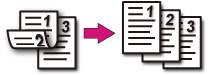Remarque
-
Utilisez du papier ordinaire de format standard. L'utilisation d'un papier autre que le papier de format standard peut causer des bourrages papier.
-
Pour copier un document dans l'orientation que vous préférez, spécifiez celle-ci à l'avance dans [Orientation].
-
Appuyez sur le bouton
 (COPIE) du panneau de commande.
(COPIE) du panneau de commande. -
Chargez un document dans l'ADF ou sur la vitre pour documents.
Mémo
-
Lorsque vous imprimez des documents recto-verso sur les deux côtés du papier ou sur un seul côté, placez les documents dans l'ADF.
-
Lorsque vous effectuez des copies recto-verso à partir de documents recto à l'aide de la vitre à document, le mode Scan continu est automatiquement activé. Suivez les instructions à l'écran.
Activation du mode Numérisation continue (Numérisation continue)
-
-
Appuyez sur le bouton
 .
. -
Appuyez sur le bouton
 pour sélectionner [Duplex Copy (Copie recto verso)] et appuyez sur le bouton
pour sélectionner [Duplex Copy (Copie recto verso)] et appuyez sur le bouton  .
. -
Appuyez sur le bouton
 ou
ou  pour sélectionner le mode de copie recto-verso.
pour sélectionner le mode de copie recto-verso.Sélectionnez [Duplex
 Duplex (Recto-Verso Recto-verso)] pour ajouter des options sur la position de reliure.
Duplex (Recto-Verso Recto-verso)] pour ajouter des options sur la position de reliure.Mémo
Pour faire des copies recto du document recto-verso, sélectionnez [Duplex LE
 Simplex (LE recto-verso Recto)] ou [Duplex SE
Simplex (LE recto-verso Recto)] ou [Duplex SE  Simplex (SE Recto-Verso Recto-verso)].
Simplex (SE Recto-Verso Recto-verso)]. -
Appuyez sur le bouton
 pour sélectionner [Binding (Reliure)] et appuyez sur le bouton
pour sélectionner [Binding (Reliure)] et appuyez sur le bouton  .
. -
Appuyez sur le bouton
 ou
ou  pour sélectionner [Long Edge Bind (Reliure bord long)] ou [Short Edge Bind (Reliure bord court)] et appuyez sur le bouton
pour sélectionner [Long Edge Bind (Reliure bord long)] ou [Short Edge Bind (Reliure bord court)] et appuyez sur le bouton  (OK).
(OK). -
Appuyez sur le bouton
 (MONO) ou
(MONO) ou  (COULEUR).
(COULEUR).
Méthodes d'impression disponibles
Document Recto  Copies recto-verso avec reliure sur le bord long
Copies recto-verso avec reliure sur le bord long

Document Recto  Copies recto-verso avec reliure sur le bord court
Copies recto-verso avec reliure sur le bord court

Documents recto-verso  Copies recto-verso avec reliure sur le bord long ou le bord court
Copies recto-verso avec reliure sur le bord long ou le bord court
Chargez un document dans l'ADF.
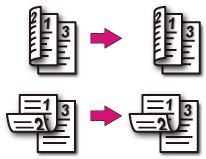
Documents recto-verso avec reliure sur le bord long  Copies Recto
Copies Recto
Chargez un document dans l'ADF.
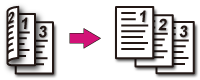
Documents recto-verso avec reliure sur le bord court  Copies Recto
Copies Recto
Chargez un document dans l'ADF.